Vytvárajte kvalitné videoprezentácie z obrázkov v systéme Windows pomocou Ezvid
Rôzne / / February 12, 2022
Multimédiá sú všade okolo nás. Všetci, kreatívni aj menej kreatívni, by sme radi dali dokopy YouTube videá a prezentácie obrázkov. Kameňom úrazu je zvyčajne zložitosť niektorých nástrojov (a samozrejme cena), ako sú Adobe Premiere, Camtasia a Wondershare atď. Windows Movie Maker je už dlho obľúbeným nástrojom pre nováčikov. The prepracovaný Windows Live Movie Maker, ktorý je k dispozícii s bezplatným stiahnutím Windows Live, je jedným z nástrojov, ktorý môžu začiatočníci zvážiť.
Ak však hľadáte alternatívneho bezplatného tvorcu videí a prezentácií pre Windows, nehľadajte ďalej Ezvid.
Elegantné, rýchle a bezplatné
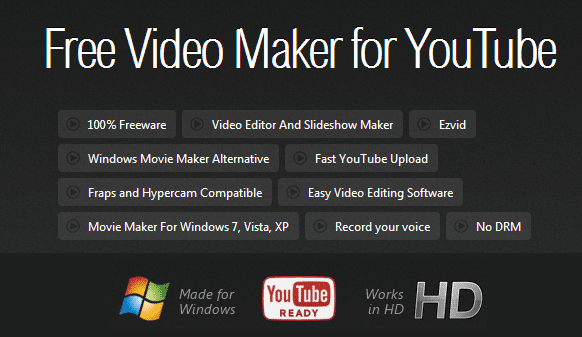
Hráči používajú Ezvid veľa na nahrávanie snímok obrazovky a videohier. Ezvid je špeciálne navrhnutý pre bezproblémové nahrávanie na YouTube a to aj vo formátoch 720p HD, ktoré zodpovedajú špecifikáciám YouTube. Keď sa pozriete na rozhranie, môžete zistiť, že Ezvid je navrhnutý s užívateľskou prívetivosťou, ktorú dokonca aj dieťa (nadchádzajúca demografická skupina pre YouTube) dokáže pochopiť v priebehu minúty alebo dvoch. Video Ezvid môžete vytvoriť za menej ako päť minút.
Inštalačný program je na stiahnutie 1,10 MB a Ezvid po inštalácii zaberie 127 MB. Nemusíte sa registrovať a používať Ezvid. Spustite ho ihneď po inštalácii a nechajte svoju kreativitu plynúť.
Používanie Ezvid pre video prezentácie
Jedným z jednoduchších spôsobov, ako začať používať Ezvid, je vytváranie videoprezentácií z obrázkov. Ezvid nemá funkcie snímania obrazovky (sľúbené v ďalšej verzii), takže vyskúšajte Ezvida so statickými obrázkami. Jedným zo spôsobov, ako môžete Ezvid využiť, je vytváranie videoprezentácií obrázkov z dovolenky, vášho manželstva, príp zmeniť prezentáciu v PowerPointe na video ktoré si môže pohodlne pozrieť ktokoľvek na YouTube.
Kľúčové vlastnosti Ezvid sú vysvetlené prostredníctvom siedmich videí na samotnej vstupnej stránke. Ale tu je postup v skratke:
1. Presuňte obrázky (statické obrázky a tiež videá), ktoré chcete použiť na prezentáciu videa, z priečinka na časovú os. Môžete tiež použiť Pridajte obrázky alebo video prejdite na priečinok a zahrňte ho do Ezvid. Ezvid akceptuje celý rad obrazových (PNG, JPEG a BMP) a video formátov, napríklad herné videá zo softvéru ako fraps, Camtasia a Hypercam.
2. Potiahnutím obrázkov na časovej osi môžete zmeniť trvanie každej snímky.
3. Do svojej prezentácie môžete pridať text – vyberte písmo dizajnu a naformátujte text a farbu pozadia z rozbaľovacích ponúk. Text je možné vložiť medzi vaše médiá kdekoľvek v prezentácii.
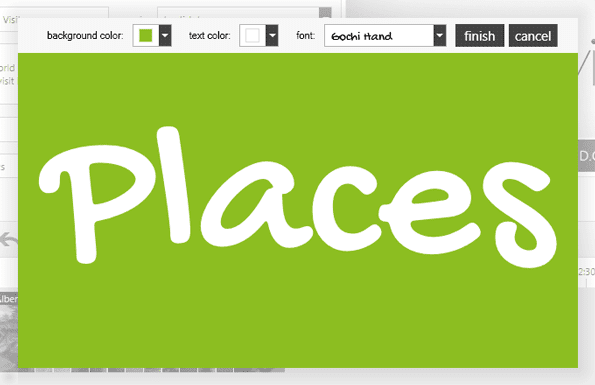
4. Používatelia môžu nahrať svoj hlas cez mikrofón počítača a prehrať ho s videom. Pre zvukové efekty na pozadí vám Ezvid poskytuje knižnicu s viac ako 40 legálnymi hudobnými stopami YouTube z Aalborg Soundtracks a 009 Sound System. Pred vložením do časovej osi si môžete ukážku hudby prejdením myšou.
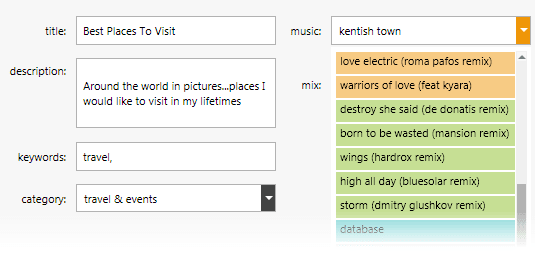
5. Názov, popis, kľúčové slová a kategória sú niektoré z konečných úprav, aby bola vaša prezentácia Ezvid pripravená na YouTube.
Zostáva už len kliknúť na odovzdať na YouTube tlačidlo.
Zabaliť to
Ezvid sa dobre synchronizuje s YouTube. Nemôžete nahrávať videá dlhšie ako desať minút, pretože rovnaké obmedzenie platí pre väčšinu používateľov na YouTube. Existujú určité obmedzenia, napríklad nemôžete zahrnúť svoje vlastné zvukové stopy z dôvodu obáv o autorské práva. Videoprezentácie tiež nemôžete uložiť lokálne alebo ich exportovať v inom formáte.
Ezvid má byť rýchlym a jednoduchým nástrojom na vytváranie prezentácií videí na YouTube. Darí sa vám to? Stiahnuť ▼ Ezvid (ver. 0.7.5.1) a povedz nám.
Posledná aktualizácia 3. februára 2022
Vyššie uvedený článok môže obsahovať pridružené odkazy, ktoré pomáhajú podporovať Guiding Tech. Nemá to však vplyv na našu redakčnú integritu. Obsah zostáva nezaujatý a autentický.



